电脑怎么扩展两个屏幕?三种方法教你轻松实现双屏扩展
电脑怎么扩展两个屏幕?
电脑扩展屏幕可以让你在同一时间打开或者显示更多的界面,提高工作效率和娱乐体验。那么,电脑怎么扩展两个屏幕呢?这里介绍几种常用的方法。
方法一:使用HDMI和Type-C接口
如果你的电脑有HDMI和Type-C接口,而且Type-C接口支持Thunderbolt或DP协议,那么你可以直接使用这两个接口连接两个显示器。这样,你就可以实现两个屏幕怎么用一台电脑的需求。具体步骤如下:
1. 将一个显示器用HDMI线连接到电脑的HDMI接口上,将另一个显示器用Type-C线或者Type-C转HDMI线连接到电脑的Type-C接口上。
2. 右键点击桌面空白处,选择“显示设置”。
3. 点击“检测”,拖动可设置显示器的排列顺序 。
4. 往下拉,在多显示器设置里选择“扩展这些显示器”,这样两个屏幕就互不干扰 。
5. 设置好每个显示器的分辨率和缩放比例 。

这种方法可以让你在一个电脑上使用两个屏幕,而且不需要额外的设备或软件。你可以在一个屏幕上进行工作,比如写文档或看视频,而在另一个屏幕上进行娱乐,比如玩游戏或聊天。
方法二:使用扩展坞或分线器
如果你的电脑只有一个HDMI接口或者没有支持视频输出的Type-C接口,那么你可以使用扩展坞或分线器来增加显示接口。这样,你就可以实现电脑屏幕扩展的需求。具体步骤如下:
1. 将扩展坞或分线器连接到电脑的HDMI接口上,然后将两个显示器分别连接到扩展坞或分线器上。
2. 右键点击桌面空白处,选择“显示设置”。
3. 点击“检测”,拖动可设置显示器的排列顺序 。
4. 往下拉,在多显示器设置里选择“扩展这些显示器”,这样两个屏幕就互不干扰 。
5. 设置好每个显示器的分辨率和缩放比例 。
注意:如果你使用的是HDMI一进多出分线器,那么你只能实现复制模式,也就是两个屏幕显示相同的内容。

这种方法可以让你在一个电脑上使用多个屏幕,但是需要额外的设备或软件。你可以根据自己的需要选择合适的扩展坞或分线器,比如有USB、音频、网卡等功能的扩展坞,或者有一分二、一分四、一分八等功能的分线器。这样,你就可以方便地实现电脑屏幕扩展。
方法三:使用无线投屏
如果你不想使用线材连接显示器,那么你可以使用无线投屏的方式来实现双屏扩展。这样,你就可以实现笔记本扩展屏幕的需求。具体步骤如下:
1. 确保你的电脑和显示器都支持无线投屏功能,比如Miracast或AirPlay协议。
2. 打开电脑和显示器的无线投屏功能,让电脑搜索并连接到显示器上。
3. 按Win+P键,选择“扩展”模式。
4. 设置好每个显示器的分辨率和缩放比例 。
注意:无线投屏可能会有一定的延迟和画质损失,而且需要保证网络稳定。
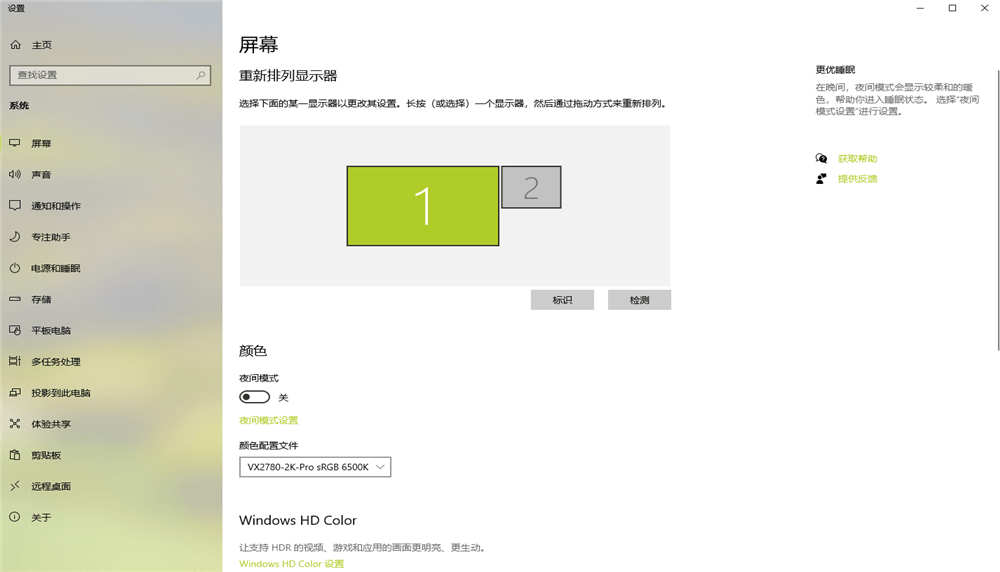
这种方法可以让你在一个笔记本上使用两个屏幕,而且不需要任何线材或设备。你只需要确保你的笔记本和显示器都支持无线投屏协议,并且在同一个局域网内。这样,你就可以轻松地实现电脑怎么扩展两个屏幕的问题。
结论
以上就是电脑怎么扩展两个屏幕的三种方法,你可以根据自己的电脑和显示器的接口情况,选择合适的方法来实现双屏扩展。双屏扩展可以让你在一个电脑上同时使用两个屏幕,提高工作效率和娱乐体验。无论是解决两个屏幕怎么用一台电脑的问题还是笔记本扩展屏幕都是很好用的功能。
